오늘은 PostgreSQL을 설치하는 과정을 담아보려 한다.
SQL을 공부하는 사람이라면 꼭 사용해보는 것을 권장한다고 해서 나 역시 공부해보기 위해 다운받았다.
지금부터 설치하는 과정을 따라해보자!
1. 파일 다운받기
먼저 아래 공식 사이트를 통해 PostgreSQL을 다운받아준다.
PostgreSQL
The world's most advanced open source database.
www.postgresql.org
나는 맥이 아닌 윈도우 사용자이다. 참고해주자!
사이트에 들어가서 다운로드 버튼을 클릭하자

여기서 윈도우 클릭!

설명 맨 처음에 Download the installer 를 클릭하자

그리고 16버전은 업데이트 된지 얼마안된 버전이라 안전한 15.4 버전으로 다운을 해주자
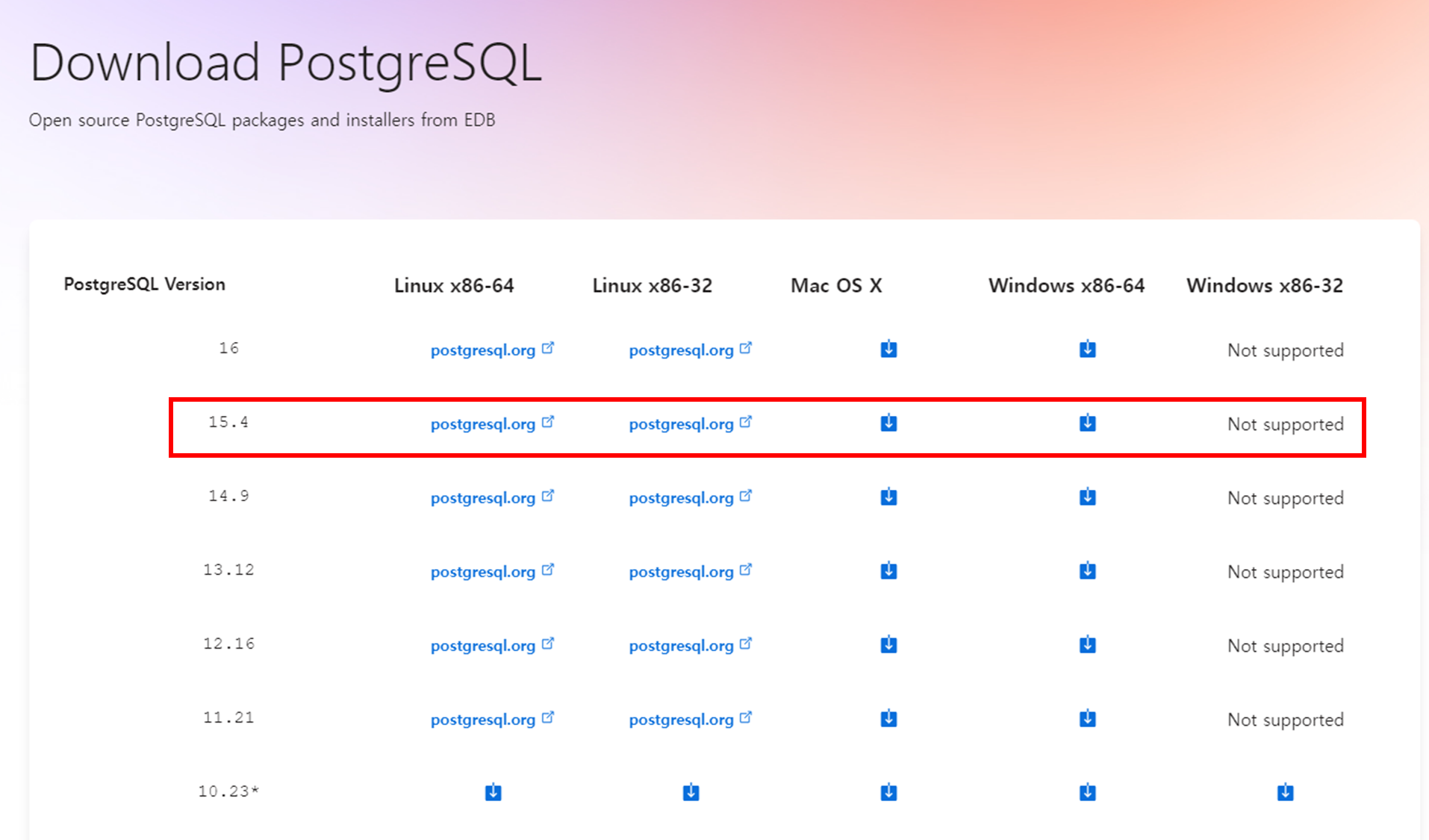
설치가 되었다면, exe 파일을 관리자 권한으로 실행해주자! 필수!!
설치 과정에서 우리가 해야할 것은 비밀번호 설정이다.
그 외 모든 부분은 기본 그대로 두는 것을 권장한다.

2. 환경변수 설정하기
먼저 C드라이브 Program Files에서 PostgreSQL 파일을 찾자
그러면 우리가 다운받았던 15버전의 파일이 존재할 것이다.
이 폴더를 눌러 bin 폴더가 있는지 확인하고, bin 폴더의 경로를 복사해준다.

기본적인 세팅을 건드리지 않았다면 나와 같은 경로일 것이다.
C:\Program Files\PostgreSQL\15\bin
복사해온 경로는 윈도우 검색창에 시스템 환경 변수 편집을 검색해서 창을 띄워서 적용시켜줄 것이다.
다음과 같이 창이 떴다면, 시스템 변수에서 Path를 누르고 편집을 눌러주자

그리고 공백을 더블클릭해서 복사해온 경로를 다시 붙여줘야 한다.
경로를 붙여주고 꼭 확인버튼을 눌러주자!

그리고 pgAdmin 4 라는 파일이 있는지 확인하고 열어준다.
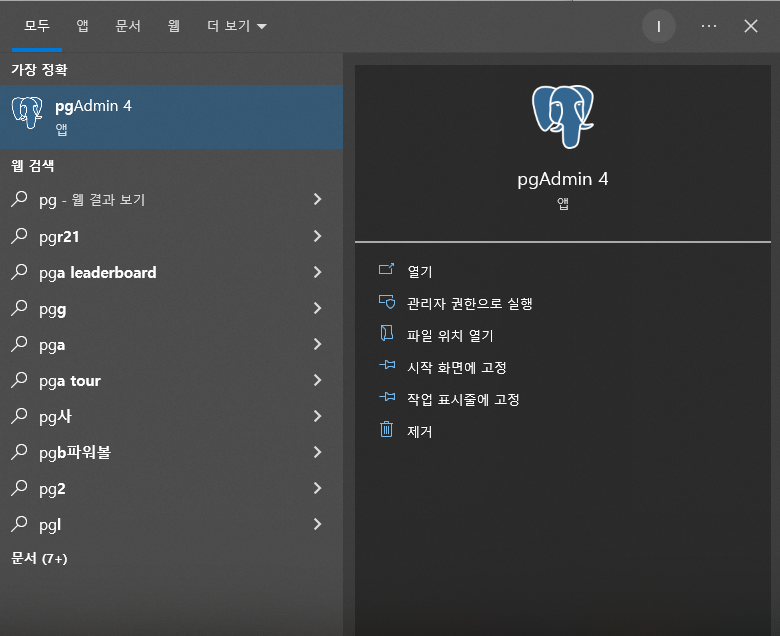
이렇게 기본 세팅이 잘된게 확인되면 완료다!
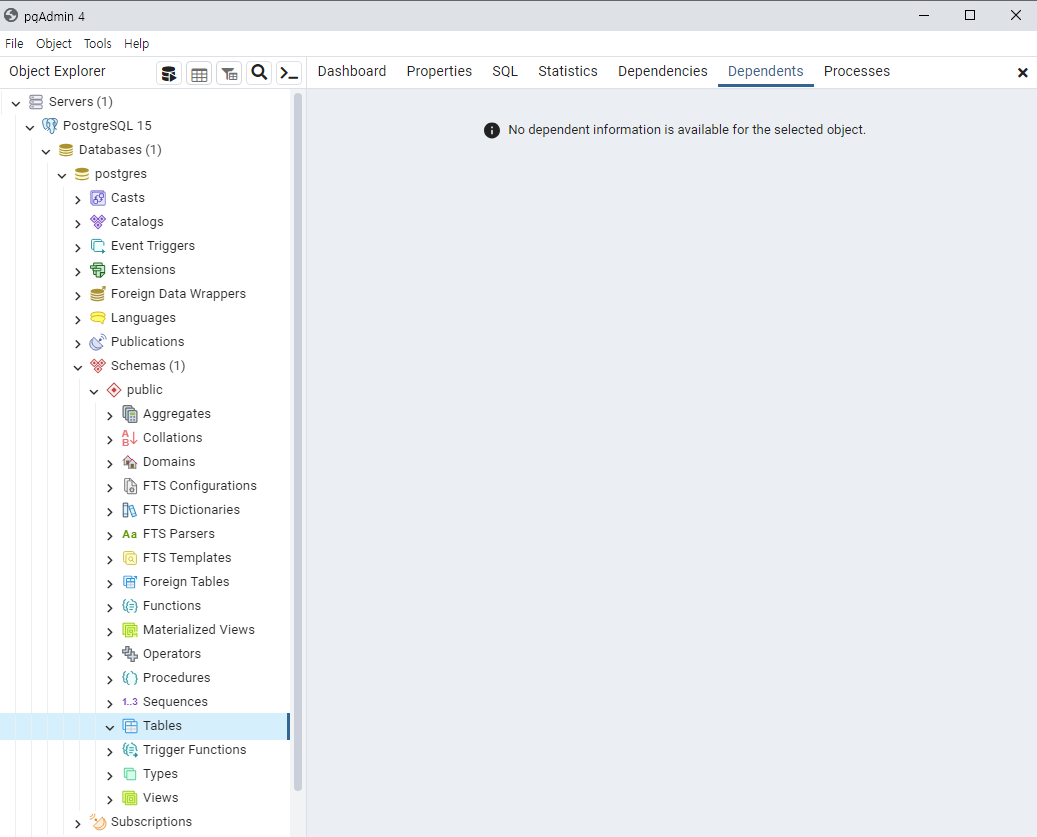
파일 불러오기
csv 파일 불러오는 방법

dump 파일 불러오는 방법
psql -U postgres -d DB명 -f 파일명
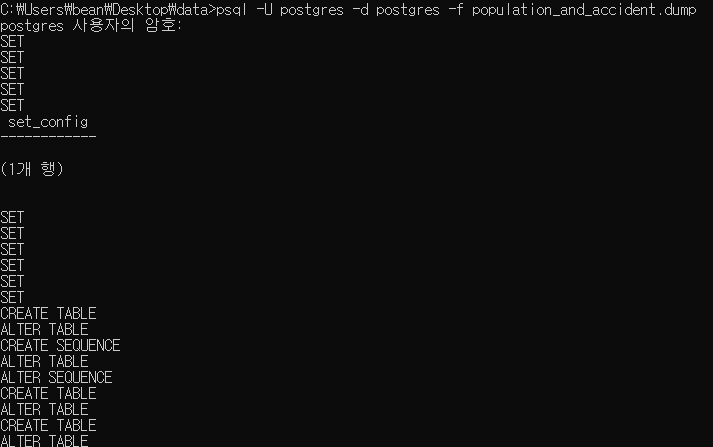
결과창

'SQL' 카테고리의 다른 글
| [SQL] 데이터 형 (타입)에 대해 알아보자! (2) | 2023.10.13 |
|---|---|
| [PostgreSQL] csv 파일을 이용한 테이블 생성 오류 잡아내기 (0) | 2023.10.12 |
| [MYSQL] 개인적으로 헷갈린 부분들 정리집 (0) | 2023.10.12 |
| [MYSQL] 임시 테이블 생성하기 (1) | 2023.10.11 |
| SQL 서브 쿼리 짚고가기! (2) | 2023.10.10 |



